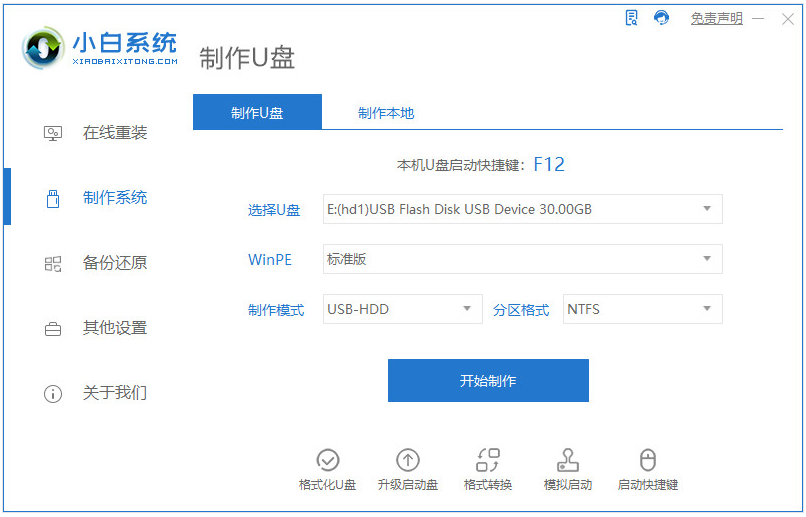当许多学生使用苹果笔记本电脑时,他们习惯了Windows系统的电脑,他们觉得苹果系统不是很友好,他们想重新安装苹果笔记本电脑的双系统,下面小编来跟大家说说苹果windows10安装的教程.
一、准备工作:
1.首先,我们需要去微软官网下载最新的Windows10光盘镜像。下载镜像时,记得下载64位。

2.此外,我们还需要准备一台8G版本的U盘,以制作安装Windows10的安装U盘。

3.此外,如果您以前在Mac上安装过Windows7或8系统,您可以直接选择Windows系统中进行更新升级就好。接下来主要是介绍如何为Mac重新安装一个Windows10的操作方法。
二、用BootCamp工具制作启动U盘
1、首先请将U盘插入Mac的USB端口,在Mac系统中打开BootCamp工具,如图所示

2、接着来到BootCamp的欢迎界面中,点击“下一步”按钮继续,如图所示

3、随后请选中制作启动U盘的所有选项,然后点击“继续”按钮。

4、接着在这里可以看到我们当前插入到Mac的U盘,在ISO镜像一栏,点击“选取”按钮,如图所示

5、随后请选择之前准备好的Windows10镜像,如图所示
哪款win10好用的详细介绍
我们在使用win10操作系统的时候,有的小伙伴可能会想要知道目前的windows10系统哪个版本最好用.那到底是哪一个呢,下面我们就来看看哪款win10好用的详细介绍吧.

6、当U盘与Windows10镜像都已就位了,请点击“继续”按钮。

7、随后系统会提示我们是否要抹掉U盘上的数据,用于制作启动U盘,点击“继续”按钮。
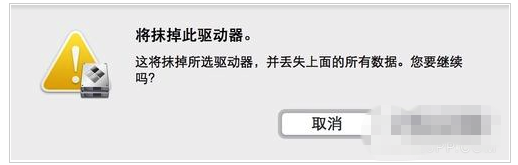
8、接下就请耐心等待BootCamp制作启动U盘,由于需要拷贝软件,以及在网下载Mac的相关驱动,时间花费比较长。

9、当制作完成以后,会自动进入磁盘分割界面,意思就是说要为Windows系统分多少磁盘空间。我这里以分30G为例,请根据你自己的实际情况来定。

10、接着就请等待为磁盘分区了,分区好了以后会自动重启启动电脑,从启动U盘启动。

三、开始安装Windows10
1、接下来从U盘启动以后,即可看到Windows10的安装界面了。
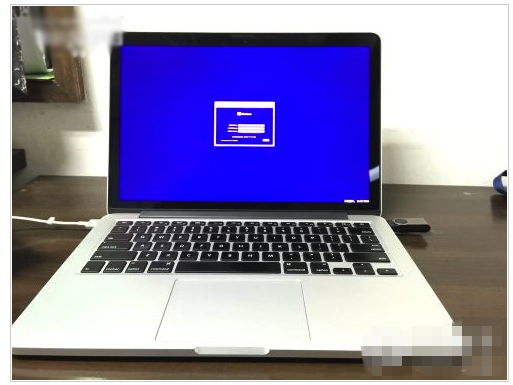
2、随后可以根据提示就可以安装Windows10系统了,值得注意的是在选择分区时,要注意不要选错了。

3、在安装好以后,请打开U盘启动盘,在BootCamp目录下,双击打开Setup安装程序,可以为Windows10安装Mac电脑的硬件驱动。

4、随后根据提示安装即可,如图所示。

以上就是苹果windows10安装教程,希望能帮助到大家。
以上就是电脑技术教程《苹果windows10-小白系统教程》的全部内容,由下载火资源网整理发布,关注我们每日分享Win12、win11、win10、win7、Win XP等系统使用技巧!win10重装系统黑屏进不去的解决教程
黑屏的故障就可以分为多种状况,比如开机黑屏,只有鼠标出现.或者是驱动不兼容导致电脑黑屏等,造成黑屏的原因也有很多,下面我们来看看win10重装系统黑屏进不去的解决教程.